3DMAX渲染教程:V-Ray室内场景渲染技巧解析
- 格式:doc
- 大小:1.30 MB
- 文档页数:31
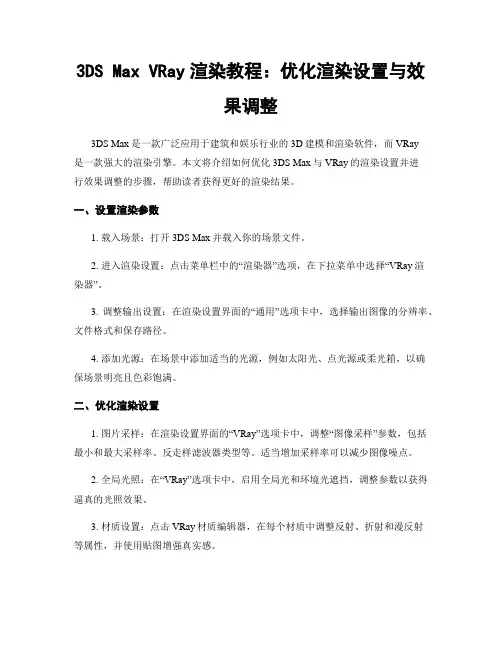
3DS Max VRay渲染教程:优化渲染设置与效果调整3DS Max是一款广泛应用于建筑和娱乐行业的3D建模和渲染软件,而VRay是一款强大的渲染引擎。
本文将介绍如何优化3DS Max与VRay的渲染设置并进行效果调整的步骤,帮助读者获得更好的渲染结果。
一、设置渲染参数1. 载入场景:打开3DS Max并载入你的场景文件。
2. 进入渲染设置:点击菜单栏中的“渲染器”选项,在下拉菜单中选择“VRay渲染器”。
3. 调整输出设置:在渲染设置界面的“通用”选项卡中,选择输出图像的分辨率、文件格式和保存路径。
4. 添加光源:在场景中添加适当的光源,例如太阳光、点光源或柔光箱,以确保场景明亮且色彩饱满。
二、优化渲染设置1. 图片采样:在渲染设置界面的“VRay”选项卡中,调整“图像采样”参数,包括最小和最大采样率、反走样滤波器类型等。
适当增加采样率可以减少图像噪点。
2. 全局光照:在“VRay”选项卡中,启用全局光和环境光遮挡,调整参数以获得逼真的光照效果。
3. 材质设置:点击VRay材质编辑器,在每个材质中调整反射、折射和漫反射等属性,并使用贴图增强真实感。
4. 场景设置:在渲染设置界面的“VRay”选项卡中,调整场景中的全局设置,如全局照明、环境光等。
通过试验不同参数组合来获得最佳效果。
三、调整渲染效果1. 相机设置:点击相机视图,进入相机设置界面,调整焦距、光圈和快门速度等参数。
使用合适的焦深和景深可以增加渲染图像的真实感。
2. 颜色校正:使用VRay帧缓冲窗口中的颜色校正工具来调整图像的亮度、对比度和色彩平衡等参数。
可以根据需要增强或减弱图像的色彩效果。
3. 后期处理:通过引入后期处理工具,如Photoshop等,对渲染结果进行进一步的修整,添加或修改光效、阴影和特效等。
这将增强图像的艺术效果,并使其更具吸引力。
四、渲染与输出1. 设置帧范围:在渲染设置界面的“通用”选项卡中,设置要渲染的帧的范围,如起始帧和结束帧。

3d m a x+v r a y效果图渲染指南3dmax+v-ray效果图渲染指南2012-10-211照片级家装效果图渲染方式1.安装3dmax2010软件。
2.安装v-ray adv 2.0 sp1 for 3dmax2010软件。
3.配置v-ray渲染器插件:4.建立环境模型1) 加地平面;2) 建立楼体box模型;3)加入环境弧形面:方法:建立二维弧线,挤出。
赋发光材质。
注意:1.用弧线挤出的时候选择段数为1,否则附材质的时候会显示为多图。
材质贴图应选择“纹理”。
2.给外景附上一个v-ray灯光材质,贴上贴图的同时可以发光,但是在渲染时无法显示。
解决方法:右击,转换成可编辑多边形,然后选择“元素”,编辑元素选择“翻转”。
5.建立房屋box模型。
6.加入v-ray物理相机。
注意关闭“曝光”和“渐晕”项。
否则灯光的效果很难体现。
7.加顶光,加窗外光。
关闭渲染设置中的天光效果。
右键选择v-ray属性。
设置灯光注意:1.正确调节墙壁材质的颜色,可以避免整体颜色过绿的渲染结果。
白色效果可设置为253。
2.提高贴图清晰度的方法:调低贴图的模糊值。
9.合并入家具。
进行测试渲染。
10.测试时注意细节,如避免物体的悬浮,发现测试无问题后进行出图渲染。
照片级效果图渲染具体设置如下:先启用gamma校正:然后设置渲染参数:渲染时显示器设置为显示器电源关闭属性,避免渲染时down机。
2操作技巧在box上打孔的方法:绘制二维圆形选中box,使用复合对象中的“图形合并”命令,拾取二维圆形。
精品好文档,推荐学习交流在box上合并出圆形图案,转换为可编辑多边形,挤出。
见图2.1:图2.1注意使用布尔运算会出现多余的线,尽量避免使用,如果用的话,对box设置分段,未发现错误线条,但多个会出错。
3附录注意事项1.调低显示器的分辨率可以解决3dmax无法全屏显示编辑的问题。
2.保存渲染出的图片覆盖源文件时会降低亮度,勿使用与已存在文件同名的文件名保存。
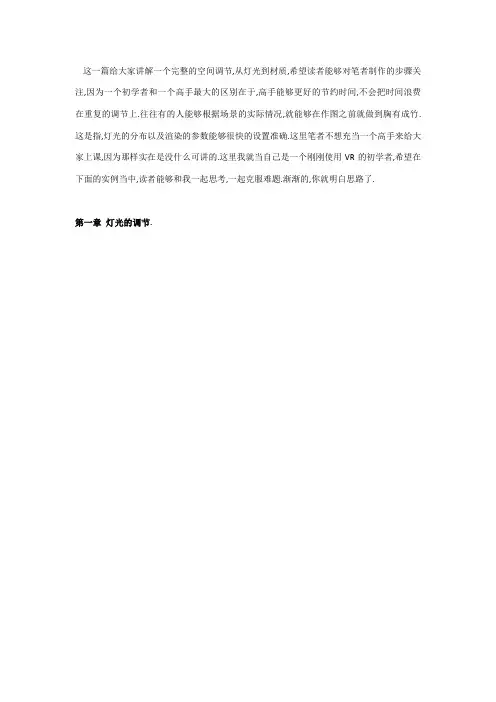
这一篇给大家讲解一个完整的空间调节,从灯光到材质,希望读者能够对笔者制作的步骤关注,因为一个初学者和一个高手最大的区别在于,高手能够更好的节约时间,不会把时间浪费在重复的调节上.往往有的人能够根据场景的实际情况,就能够在作图之前就做到胸有成竹.这是指,灯光的分布以及渲染的参数能够很快的设置准确.这里笔者不想充当一个高手来给大家上课,因为那样实在是没什么可讲的.这里我就当自己是一个刚刚使用VR的初学者,希望在下面的实例当中,读者能够和我一起思考,一起克服难题.渐渐的,你就明白思路了.第一章灯光的调节.下面来看一下本例的最终效果.空间分析.大家拿到一个场景的时候一定不要被场景的诸多元素所迷惑,其实这个场景的结构非常简单,除去家具的场景仅仅是一个有窗口的BOX而已. 希望读者能在日积月累的练习当中,能够不断总结经验.总结什么经验呢就是通过你的大脑把眼前复杂的场景简化到最简单的样子为止.空间概念下面大家来看下笔者对这个空间的理解.下图所示.这是个非常简单的空间,下面是这个空间的布灯法,原则是一样的.仅仅用一盏VR灯就很好的描述了这个空间的概念.下面是我们今天要做的例子下面我们用概念图所用的布灯法来对场景进行相同的设置,看一看.值得注意的是:笔者并没有把VR灯放置在窗户的外面,而是放在窗户的内侧.这是笔者的一个经验,因为当前场景是个比较狭长的空间,势必窗口的VR等发光值将会较大,那么窗口处就很容易暴光了,当然这个问题可以用VR中的暴光控制来解决.但是笔者比较喜欢线性暴光带来的画面深度和感受,所以用了其他的办法来解决.这里,我采用天光+VR灯的方式来解决.下面大家可以看一下.我们先来单纯的用天光测试这是单纯的使用天光进行的照明效果,虽然室内仍然很暗,但是可以看到窗口附近已经被照亮了下面给大家交代一下天光的设置方面参数第二章VR灯经过上面的天光照亮后,大家可以明显的看到,在保证窗口处不暴光的情况下,照亮室内是不可能的,除非你加大天光,改变VR的暴光控制为EXP或者HSV.但是我不希望单纯的用天光来做完这个场景,因为VR灯可以为我们带来非常丰富的细节.发光贴图的参数(测试参数)那么我们既然要用VR灯来做大量的细节阴影,那么发光贴图的GI就不需要给的太高了.因为即使GI调的再高,它的细节也会被VR灯所覆盖,大家要理解的就是发光贴图在这里仅仅是起到一个照亮场景的角色,当然为了不让这个角色演的太"烂"参数也不能过分的低灯光贴图算法的参数(测试参数)灯光贴图是一种近似于场景中全局光照明的技术,与光子贴图类似,但是没有其它的许多局限性。
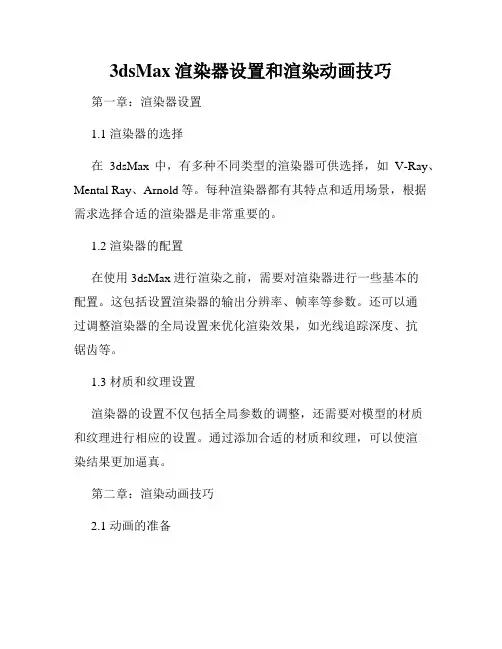
3dsMax渲染器设置和渲染动画技巧第一章:渲染器设置1.1 渲染器的选择在3dsMax中,有多种不同类型的渲染器可供选择,如V-Ray、Mental Ray、Arnold等。
每种渲染器都有其特点和适用场景,根据需求选择合适的渲染器是非常重要的。
1.2 渲染器的配置在使用3dsMax进行渲染之前,需要对渲染器进行一些基本的配置。
这包括设置渲染器的输出分辨率、帧率等参数。
还可以通过调整渲染器的全局设置来优化渲染效果,如光线追踪深度、抗锯齿等。
1.3 材质和纹理设置渲染器的设置不仅包括全局参数的调整,还需要对模型的材质和纹理进行相应的设置。
通过添加合适的材质和纹理,可以使渲染结果更加逼真。
第二章:渲染动画技巧2.1 动画的准备在进行动画渲染之前,需要对模型进行相关的准备工作。
这包括添加骨骼和控制器、设置动画路径等。
只有在动画制作的基础上,才能进行后续的渲染工作。
2.2 动画的合成在渲染动画之前,通常需要对动画进行合成。
合成可以将分散的动画元素组合成一个完整的场景。
这可以通过将不同层级的动画元素进行组合,或者使用合成软件进行处理来实现。
2.3 渲染参数的调整渲染动画时,需要根据具体需求调整渲染参数。
如帧率、渲染分辨率、渲染格式等。
通过调整这些参数,可以在保持渲染质量的同时,优化渲染速度和文件大小。
2.4 渲染队列的使用当需要渲染多个动画时,可以使用渲染队列功能来提高效率。
通过将需要渲染的动画添加到队列中,可以按顺序进行渲染,并自动保存渲染结果。
这样可以节省时间和人力成本。
2.5 后期制作渲染完成后,还可以进行一些后期制作的工作,如颜色校正、特效添加等。
这可以进一步提高渲染结果的质量和艺术效果。
第三章:渲染器设置实例3.1 V-Ray渲染器设置V-Ray是一种常用的高级渲染器,具有很强的灵活性和可调节性。
设置V-Ray渲染器可以通过调整渲染参数、光源类型、材质和纹理等来实现,以满足不同的渲染需求。
3.2 Mental Ray渲染器设置Mental Ray是一种用于高质量渲染和实时渲染的渲染器。
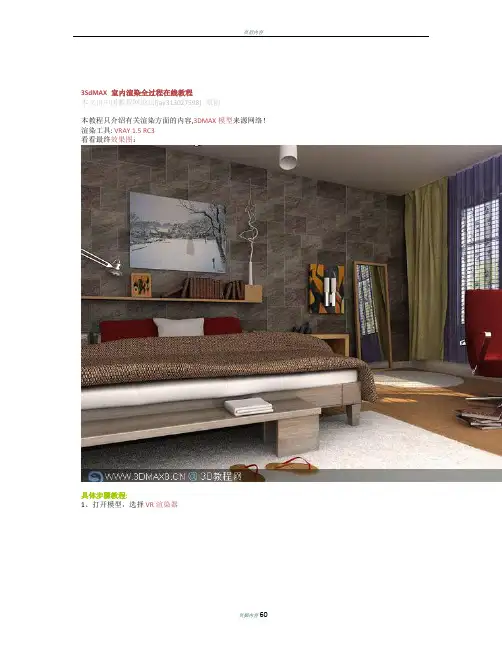
3SdMAX 室内渲染全过程在线教程本文由中国教程网论坛[jay313027598] 原创本教程只介绍有关渲染方面的内容,3DMAX模型来源网络!渲染工具: VRAY 1.5 RC3看看最终效果图:具体步骤教程:1、打开模型,选择VR渲染器2、试渲前先为试渲作一些基本的设置3DMAX教程网选择场景中所有物体给所有物体一个VR材质,让他们有反射GI的性质在室内打一个VR面灯顶视图调节位置VR灯的参数选择一块木地板调节木地板参数如图试试渲一下我们发现木地板的溢色很严重,给它一个材质包裹器再次试渲,发现溢色减小了很多调节背景墙材质让贴图最清晰显示调节墙面及顶棚材质调节透光窗帘,折射里面用混合材质最下面贴入一张黑白贴图第一个里面用贴入一个衰减,将第一个白色里面的材质复制到第二个里面调节任意一个里面的曲线试渲一下给场景打一个阳光参数如图调节不锈钢材质调节床单材质床垫材质椅垫材质的调节红枕头材质的调节白枕头材质/ 材质下载:/html/soft/cztt/index.html木纹材质调节镜子材质用了标准材质窗格用白油漆茶几玻璃材质布窗帘材质3DMAX教程装饰品灯的自发光材质干枝的材质木拖鞋材质拖鞋带的材质背景墙上画的材质白圈材质还是白圈材质书封面(就加了张贴图)材质都基本调完了再试渲染一下发现有些溢色,我们给有溢色的对象圆加材质包裹器3DMAX教程网枕头黑了点,把接受GI加强墙面也是一样,加强接受GI的倍增床单也有溢色,给个包裹器床也给个包裹器再次试渲,溢色的情况好多了。
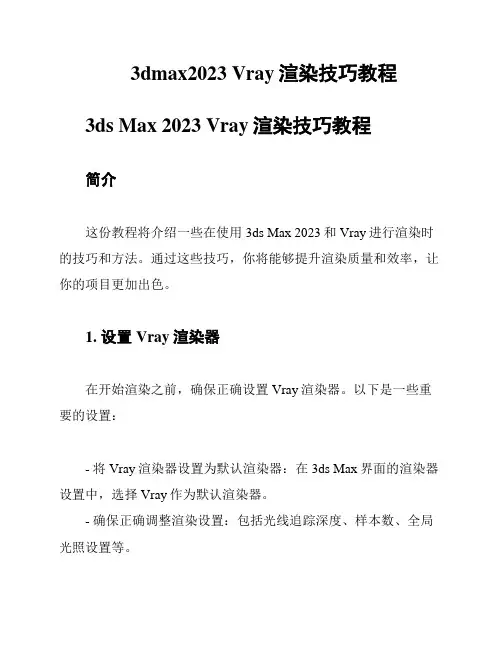
3dmax2023 Vray渲染技巧教程3ds Max 2023 Vray渲染技巧教程简介这份教程将介绍一些在使用3ds Max 2023和Vray进行渲染时的技巧和方法。
通过这些技巧,你将能够提升渲染质量和效率,让你的项目更加出色。
1. 设置Vray渲染器在开始渲染之前,确保正确设置Vray渲染器。
以下是一些重要的设置:- 将Vray渲染器设置为默认渲染器:在3ds Max界面的渲染器设置中,选择Vray作为默认渲染器。
- 确保正确调整渲染设置:包括光线追踪深度、样本数、全局光照设置等。
2. 使用物理相机在渲染中使用物理相机可以提供更真实的效果。
以下是物理相机的一些设置和技巧:- 调整曝光:根据场景的亮度和对比度调整曝光值,以获得更好的渲染结果。
- 使用景深效果:通过调整景深距离和光圈大小,可以模拟出真实世界中的景深效果。
3. 材质和纹理好的材质和纹理设置对于渲染质量至关重要。
以下是一些技巧:- 使用高质量的材质贴图:选择高分辨率的贴图可以提升细节和真实感。
- 调整材质的反射和折射参数:适当调整反射和折射的参数可以获得逼真的镜面和折射效果。
4. 光照光照是创建逼真渲染的重要因素。
以下是一些光照技巧:- 使用HDR贴图作为环境光源:HDR贴图可以提供逼真的全局光照效果。
- 使用Vray光源:Vray提供多种光源选项,如点光源、矩形光源、IES光源等,可以根据场景需求选择合适的光源。
5. 渲染设置优化优化渲染设置可以提高效率和渲染速度。
以下是一些优化技巧:- 使用渲染元素:将不同渲染通道(如反射、折射、阴影等)保存为渲染元素,方便后期调整和合成。
- 使用渲染代理:对于复杂的场景和模型,使用渲染代理可以节省内存和加快渲染速度。
总结通过应用以上的技巧,你将能够在使用3ds Max 2023和Vray 进行渲染时取得更好的效果。
不断尝试并深入理解这些技巧,将使你在渲染领域更加熟练和专业。
祝你渲染工作顺利!注意:本文档只是提供一些基本的渲染技巧教程,具体的设置和效果可能会根据你的项目和需求有所不同。
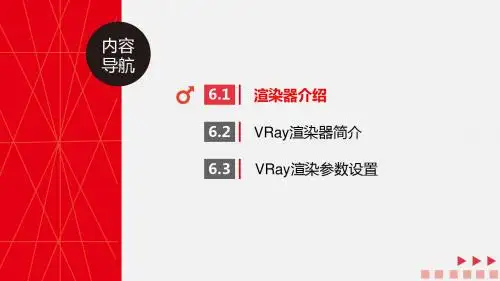
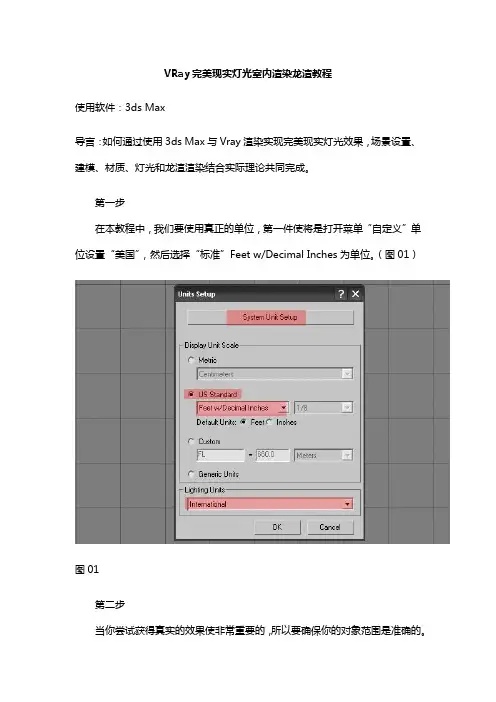
VRay完美现实灯光室内渲染龙渲教程使用软件:3ds Max导言:如何通过使用3ds Max与Vray渲染实现完美现实灯光效果,场景设置、建模、材质、灯光和龙渲渲染结合实际理论共同完成。
第一步在本教程中,我们要使用真正的单位,第一件使将是打开菜单“自定义”单位设置“美国”,然后选择“标准”Feet w/Decimal Inches为单位。
(图01)图01第二步当你尝试获得真实的效果使非常重要的,所以要确保你的对象范围是准确的。
这将在实现一个很好的龙渲渲染效果起了重要作用。
此外,正如你所看到的景象是很简单的,只是一个很小的大堂(主要是模仿的盒子)。
注:主要的是,它是一个封闭的空间,环境光没有开口射入进来。
(图02)图02第三步按F10键,从“指定渲染器”标签,选择VRay渲染器。
这将使“VRay”作为您的渲染器,也使您的材质编辑器都为VRay材质。
(图03)图03第四步对场景所有的物体指定一个简单的VRay材质,并建立基本的场景灯光和渲染设置。
这是为了确定照明和渲染设置,为渲染节省时间。
因为一个普通材质的呈现比有反射和光泽的材质要快的多。
(图04)图04第五步现在测试灯光和调整渲染设置,来实现最终的结果。
(图05)图05第六步添加VRay物理相机到场景中。
(图06)图06第七步下图为物理相机的设置,大家可以好好看下。
(图07)图07第八步现在创建出各种VRay灯光。
灯光1到4直接影响着场景照明,而灯光5只会间接影响场景(形成的是一个反弹光的效果)。
(图08)图08第九步下图为各个灯光的参数设置,大家可以好好看下。
(图09)图09第十步回到灯光标签中,选择VRay下拉列表,并创建一个VRayies在右视图。
然后实例复制4个放置到图中的位置。
(图10、11)图10图11第十一步IES灯光的设置如下图,大家好好看一下。
(图12)图12第十二步下面就是来设置渲染器了,下图为已经设置好的,大家好好看一下。
(图13)图13第十三步在间接照明中选择发光贴图,使用灯光缓存。

3dmax+vray做现代展厅效果图渲染案例解析教程通过3dmax+vray做现代展厅效果图渲染案例解析,帮助室内设计学习者迅速掌握软件应用和室内设计知识。
下面开始看案例:最终效果图操作流程:此案例是电力公司的一个现代展厅。
场景中运用了大量的白色塑料板和乳胶漆作为装饰材料,所以,在建模时应该更干净利落,而渲染时应该展现它前沿、现代的一面,色彩的运用上更要趋于和谐统一。
一、展厅渲染测试设置本场景中展现的展厅采用了环境天光和自发光材质,另外辅助以室内射灯的表现手法。
以下所示为展厅模型的线框效果图:下面首先进行测试渲染参数的设置,然后再进行灯光设置。
打开场景文件,如下图所示,可以看到这是一个创建好的展厅场景模型,并且场景中摄像机的位置也已经创建好。
(1)设置场景渲染参数VRay渲染一般分测试渲染和最终出图渲染两个环节,测试参数是我们在前期调整场景时候用到的,相对于成图参数,测试参数的精度和尺寸都更低,在不影响最终效果的情况下以达到渲染速度最大化,这样既会节省不少的时间,也能保证最终成图效果的精美程度。
而成图参数就是我们最终输出的渲染参数,主要用于后期的PS调色或者直接作为成品移交客户,所以它的尺寸相对较大,精细程度也更高,但是渲染速度也会更加慢!这里首先介绍测试参数的设置,测试参数的设置步骤如下:1.按F10,打开“渲染场景”对话框,设置VR为渲染器:2.在“公用参数”卷展栏设置较小的渲染尺寸:3.进入“渲染器”选项卡,在全局开关-卷展栏中的参数设置:4.进入图像采集器卷展栏中,参数设置:6.在发光贴图卷展栏中设置参数:8.DMC采集器参数设置:(2)场景灯光布置1.本场景主要由室内灯光和发光材质共同照明,下面首先创建室内的发光材质,单击右上角的材质面板按钮,快捷键M,如图所示:2.然后单击界面右边的选择按钮,打开后选择最后面一栏的Vary灯光材质按钮,然后单击确定。
发光材质如图所示:3.选中场景中要赋予发光材质的物体,单击赋予按钮,然后单击显示材质按钮,如图所示:渲染效果如图所示:4.接着创建室内光源。
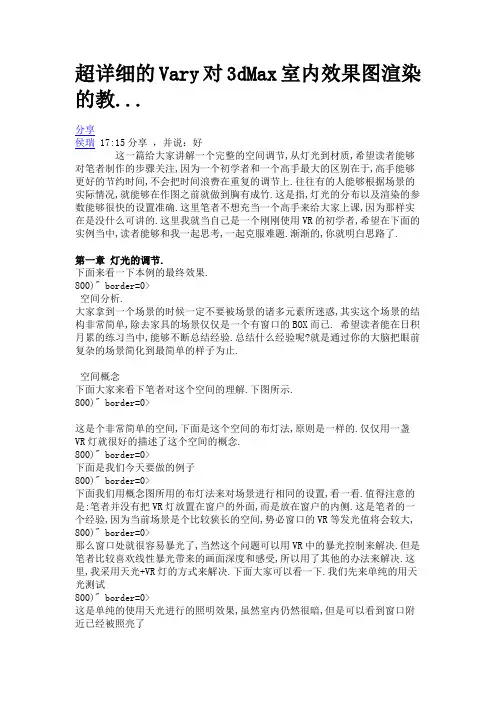
超详细的Vary对3dMax室内效果图渲染的教...分享侯瑞 17:15分享,并说:好这一篇给大家讲解一个完整的空间调节,从灯光到材质,希望读者能够对笔者制作的步骤关注,因为一个初学者和一个高手最大的区别在于,高手能够更好的节约时间,不会把时间浪费在重复的调节上.往往有的人能够根据场景的实际情况,就能够在作图之前就做到胸有成竹.这是指,灯光的分布以及渲染的参数能够很快的设置准确.这里笔者不想充当一个高手来给大家上课,因为那样实在是没什么可讲的.这里我就当自己是一个刚刚使用VR的初学者,希望在下面的实例当中,读者能够和我一起思考,一起克服难题.渐渐的,你就明白思路了.第一章灯光的调节.下面来看一下本例的最终效果.800)" border=0>空间分析.大家拿到一个场景的时候一定不要被场景的诸多元素所迷惑,其实这个场景的结构非常简单,除去家具的场景仅仅是一个有窗口的BOX而已. 希望读者能在日积月累的练习当中,能够不断总结经验.总结什么经验呢?就是通过你的大脑把眼前复杂的场景简化到最简单的样子为止.空间概念下面大家来看下笔者对这个空间的理解.下图所示.800)" border=0>这是个非常简单的空间,下面是这个空间的布灯法,原则是一样的.仅仅用一盏VR灯就很好的描述了这个空间的概念.800)" border=0>下面是我们今天要做的例子800)" border=0>下面我们用概念图所用的布灯法来对场景进行相同的设置,看一看.值得注意的是:笔者并没有把VR灯放置在窗户的外面,而是放在窗户的内侧.这是笔者的一个经验,因为当前场景是个比较狭长的空间,势必窗口的VR等发光值将会较大, 800)" border=0>那么窗口处就很容易暴光了,当然这个问题可以用VR中的暴光控制来解决.但是笔者比较喜欢线性暴光带来的画面深度和感受,所以用了其他的办法来解决.这里,我采用天光+VR灯的方式来解决.下面大家可以看一下.我们先来单纯的用天光测试800)" border=0>这是单纯的使用天光进行的照明效果,虽然室内仍然很暗,但是可以看到窗口附近已经被照亮了800)" border=0>下面给大家交代一下天光的设置方面参数800)" border=0>第二章 VR灯经过上面的天光照亮后,大家可以明显的看到,在保证窗口处不暴光的情况下,照亮室内是不可能的,除非你加大天光,改变VR的暴光控制为EXP或者HSV.但是我不希望单纯的用天光来做完这个场景,因为VR灯可以为我们带来非常丰富的细节.800)" border=0>发光贴图的参数(测试参数)那么我们既然要用VR灯来做大量的细节阴影,那么发光贴图的GI就不需要给的太高了.因为即使GI调的再高,它的细节也会被VR灯所覆盖,大家要理解的就是发光贴图在这里仅仅是起到一个照亮场景的角色,当然为了不让这个角色演的太"烂"参数也不能过分的低800)" border=0>灯光贴图算法的参数(测试参数)灯光贴图是一种近似于场景中全局光照明的技术,与光子贴图类似,但是没有其它的许多局限性。
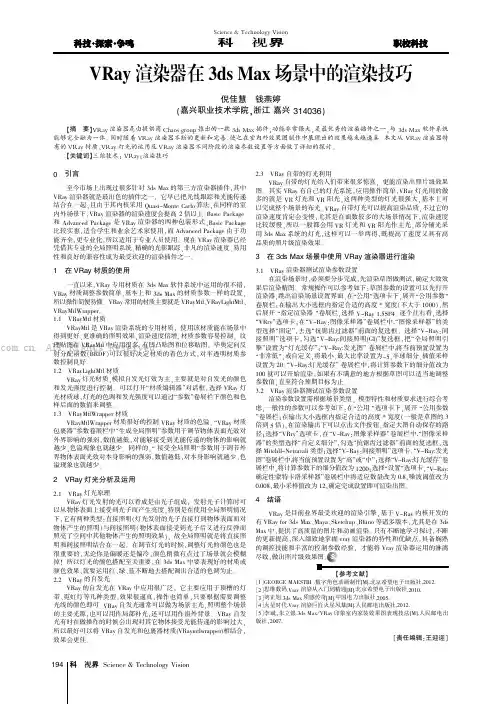
3ds Max 室内效果图:V-Ray 测试与正式渲染参数如何设置?在3ds Max 中使用V-Ray 进行室内效果图的测试渲染和正式渲染时,需要设置不同的参数以平衡渲染速度和质量。
以下是参数设置的建议:一、测试渲染参数设置(一)图像采样器(抗锯齿):1.类型:选择“固定” 或“渐进”。
2.固定图像采样器的最小细分和最大细分可以设置为较低的值,如1和4。
3.渐进图像采样器的噪波阈值可以设置在0.01 到0.05 之间。
(二)全局照明(GI):1.首次引擎:选择“发光贴图”。
2.二次引擎:选择“灯光缓存”。
3.发光贴图设置:◆当前预设:选择“非常低” 或“低”。
◆细分:设置为30 到50。
4.灯光缓存设置:◆细分:设置为100 到200。
(三)颜色映射:类型:选择“线性倍增” 或“指数”,以获得较快的渲染速度。
(四)输出大小:根据需要设置较小的分辨率,如800x600 或1024x768。
二、正式渲染参数设置(一)图像采样器(抗锯齿):1.类型:选择“自适应DMC” 或“渐进”。
2.自适应DMC 的最小细分和最大细分可以根据场景的复杂程度进行调整,一般在 1 和8 之间。
3.渐进图像采样器的噪波阈值可以设置在0.005 到0.001 之间,以获得更高的质量。
(二)全局照明(GI):1.首次引擎:选择“发光贴图”。
2.二次引擎:选择“灯光缓存”。
3.发光贴图设置:◆当前预设:选择“中” 或“高”。
◆细分:设置为50 到100。
4.灯光缓存设置:◆细分:设置为1000 到2000。
(三)颜色映射:类型:选择“指数” 或“莱因哈德”,以获得更准确的颜色和对比度。
(四)输出大小:设置所需的高分辨率,如1920x1080 或更高。
(五)其他参数:1.开启“全局确定性蒙特卡洛(DMC)采样器”,并调整其参数以提高渲染质量。
2.可以适当增加“反射/ 折射深度” 和“光泽光线深度”,以获得更真实的反射和折射效果。
3dmax-vray渲染器设置详解一、建模方法与注意事项1、四方体空间或多边型空间,先用CAD画出平面,吊顶图,立面图。
进入3D,导出CAD,将CAD图绝对坐标设为:0,0,0用直线绘制线条,然后挤出室内高度,将体转为可编辑多边形。
然后在此几何体上进行以面为主开门,开窗等,2、顶有花式就以顶的面推出造型,再将下部做出地坪,3、关键的容量忽视的:A、不管怎样开门......做吊顶......都要把几个分出的面当着一个整体空间,不要随地左右移动.否则会造成漏光。
B、由于开洞......会在面上产生多余的线尽量不要删除,会造成墙面不平有折光和漏光.如室内空间模型能做好,就完成了建模工程了。
二、室内渲染表现与出图流程1、测试阶段a,设定渲染测试参数:(1)在渲染测试阶段把抗锯齿系数调低,并关闭缺省灯和反、折射。
(2)勾选GI,将直接光传调整为光照贴图模式调整最小采样和最大采样,为-6.-5同时间接光调整为灯光缓存模式降低细分。
b,布置灯光:(3)布光时,从天光开始,然后逐步增加灯光,每次增加一种灯,进行测试渲染观察,当场景中的灯光已调整满意后才添加新的灯光,大体顺序为:天光---阳光---人工装饰光---补光。
(4)勾选(天光)开关,测试沉渣,(也可通过辅助灯宛成)(5)如环境明暗不理想,可适当调整天光强度或提高暴光方式中的暗部亮度直至合适为止。
(6)加入其他装饰灯至满意为止。
c,设置场景材质贴图(7)打开反射,折射,调整主要材质。
2、出图阶段a,设置保存光子文件(8)调整光照贴图模式的最小采样和最大采样为-5、-1或-5、-2或更高,灯光缓冲细分值调高,正式跑小图,保存光子文件。
b,正式渲染(9)调高抗锯齿级别,调用光子文件渲染出大图。
三、Vray渲染器的设定与参数解释1、打开渲染器 F102、调用方法。
3、公共参数设定宽度、高度设定为1,不勾选渲染帧窗口。
4、帧绶冲区勾选启用内置帧绶冲区,不勾选从MAX获分辨率。
超详细的Vary对3dMax室内效果图渲染的教...分享侯瑞 17:15分享,并说:好这一篇给大家讲解一个完整的空间调节,从灯光到材质,希望读者能够对笔者制作的步骤关注,因为一个初学者和一个高手最大的区别在于,高手能够更好的节约时间,不会把时间浪费在重复的调节上.往往有的人能够根据场景的实际情况,就能够在作图之前就做到胸有成竹.这是指,灯光的分布以及渲染的参数能够很快的设置准确.这里笔者不想充当一个高手来给大家上课,因为那样实在是没什么可讲的.这里我就当自己是一个刚刚使用VR的初学者,希望在下面的实例当中,读者能够和我一起思考,一起克服难题.渐渐的,你就明白思路了.第一章灯光的调节.下面来看一下本例的最终效果.800)this.style.width=800;" border=0>1.1 空间分析.大家拿到一个场景的时候一定不要被场景的诸多元素所迷惑,其实这个场景的结构非常简单,除去家具的场景仅仅是一个有窗口的BOX而已. 希望读者能在日积月累的练习当中,能够不断总结经验.总结什么经验呢?就是通过你的大脑把眼前复杂的场景简化到最简单的样子为止.1.2 空间概念下面大家来看下笔者对这个空间的理解.下图所示.800)th is.style.width=800;" border=0>这是个非常简单的空间,下面是这个空间的布灯法,原则是一样的.仅仅用一盏VR灯就很好的描述了这个空间的概念.800)this.style.width=800;" border=0> 下面是我们今天要做的例子800)this.style.width=800;" border=0>下面我们用概念图所用的布灯法来对场景进行相同的设置,看一看.值得注意的是:笔者并没有把VR灯放置在窗户的外面,而是放在窗户的内侧.这是笔者的一个经验,因为当前场景是个比较狭长的空间,势必窗口的VR等发光值将会较大,800)this.style.width=800;" border=0>那么窗口处就很容易暴光了,当然这个问题可以用VR中的暴光控制来解决.但是笔者比较喜欢线性暴光带来的画面深度和感受,所以用了其他的办法来解决.这里,我采用天光+VR灯的方式来解决.下面大家可以看一下.我们先来单纯的用天光测试800)this.style.width=800;" border=0>这是单纯的使用天光进行的照明效果,虽然室内仍然很暗,但是可以看到窗口附近已经被照亮了800)this.style.width=800;" border=0>下面给大家交代一下天光的设置方面参数800)this.style.width=800;" border=0>第二章 VR灯经过上面的天光照亮后,大家可以明显的看到,在保证窗口处不暴光的情况下,照亮室内是不可能的,除非你加大天光,改变VR的暴光控制为EXP或者HSV.但是我不希望单纯的用天光来做完这个场景,因为VR灯可以为我们带来非常丰富的细节.800)this.style.width=800;" border=0>发光贴图的参数(测试参数)那么我们既然要用VR灯来做大量的细节阴影,那么发光贴图的GI就不需要给的太高了.因为即使GI调的再高,它的细节也会被VR灯所覆盖,大家要理解的就是发光贴图在这里仅仅是起到一个照亮场景的角色,当然为了不让这个角色演的太"烂"参数也不能过分的低800)this.style .width=800;" border=0>灯光贴图算法的参数(测试参数)灯光贴图是一种近似于场景中全局光照明的技术,与光子贴图类似,但是没有其它的许多局限性。
超详细的Vary对3dMax室内效果图渲染的教...分享侯瑞17:15分享,并说:好这一篇给大家讲解一个完整的空间调节,从灯光到材质,希望读者能够对笔者制作的步骤关注,因为一个初学者和一个高手最大的区别在于,高手能够更好的节约时间,不会把时间浪费在重复的调节上.往往有的人能够根据场景的实际情况,就能够在作图之前就做到胸有成竹.这是指,灯光的分布以及渲染的参数能够很快的设置准确.这里笔者不想充当一个高手来给大家上课,因为那样实在是没什么可讲的.这里我就当自己是一个刚刚使用VR的初学者,希望在下面的实例当中,读者能够和我一起思考,一起克服难题.渐渐的,你就明白思路了.第一章灯光的调节.下面来看一下本例的最终效果.800)" border=0>空间分析.大家拿到一个场景的时候一定不要被场景的诸多元素所迷惑,其实这个场景的结构非常简单,除去家具的场景仅仅是一个有窗口的BOX而已. 希望读者能在日积月累的练习当中,能够不断总结经验.总结什么经验呢就是通过你的大脑把眼前复杂的场景简化到最简单的样子为止.空间概念下面大家来看下笔者对这个空间的理解.下图所示.800)" border=0>这是个非常简单的空间,下面是这个空间的布灯法,原则是一样的.仅仅用一盏VR 灯就很好的描述了这个空间的概念.800)" border=0>下面是我们今天要做的例子800)" border=0>下面我们用概念图所用的布灯法来对场景进行相同的设置,看一看.值得注意的是:笔者并没有把VR灯放置在窗户的外面,而是放在窗户的内侧.这是笔者的一个经验,因为当前场景是个比较狭长的空间,势必窗口的VR等发光值将会较大,800)" border=0>那么窗口处就很容易暴光了,当然这个问题可以用VR中的暴光控制来解决.但是笔者比较喜欢线性暴光带来的画面深度和感受,所以用了其他的办法来解决.这里,我采用天光+VR灯的方式来解决.下面大家可以看一下.我们先来单纯的用天光测试800)" border=0>这是单纯的使用天光进行的照明效果,虽然室内仍然很暗,但是可以看到窗口附近已经被照亮了800)" border=0>下面给大家交代一下天光的设置方面参数800)" border=0>第二章VR灯经过上面的天光照亮后,大家可以明显的看到,在保证窗口处不暴光的情况下,照亮室内是不可能的,除非你加大天光,改变VR的暴光控制为EXP或者HSV.但是我不希望单纯的用天光来做完这个场景,因为VR灯可以为我们带来非常丰富的细节.800)" border=0>发光贴图的参数(测试参数)那么我们既然要用VR灯来做大量的细节阴影,那么发光贴图的GI就不需要给的太高了.因为即使GI调的再高,它的细节也会被VR灯所覆盖,大家要理解的就是发光贴图在这里仅仅是起到一个照亮场景的角色,当然为了不让这个角色演的太"烂"参数也不能过分的低800)" border=0> 灯光贴图算法的参数(测试参数)灯光贴图是一种近似于场景中全局光照明的技术,与光子贴图类似,但是没有其它的许多局限性。
3DMAX+VRAY典型小卧室渲染之点滴心得
在3ds max中给刚才导入的CAD图形加上挤出命令,然后再用编辑多边形命令对挤出的模型进行修改,编辑成需要的房间模型。
吊顶的方法也是如此,其他一些衣柜,墙壁造型等都是采用这样的方法。
各个人都有自己不同的建模方法尽管方法不同,但是最后追求的效果都是相同的。
这里我只说明了我个人的方法,下面建模方面不作介绍(大家会看了吧,呵呵)
本案例中小卧室所表现的是白天天光的照明效果,时间为夏天下午5点钟左右。
图中1为卧室的主光源(天光);2为卧室的气氛光源(衣柜的暗光灯带);3为卧室的第二个气氛光及太阳光。
后两者为卧室的气氛光源,只是局部影响房间的照明效果,用做增强画面的质感和层次。
1为卧室的主光源。
窗外的天光和环境光都是通过窗户照射进来的。
环境光我用的是两个叠加的VR面光(窗户内侧的为淡橙色的VR面光,强度小些。
窗户外面的为淡蓝色的VR面光,强度比前者大一些。
叠加的灯光会使卧室内照明更充分,光线效果也更丰富一点,这也是我跟火星上的大虾们学的。
呵呵……太阳光采用的是VR阳光系统,2号衣柜暗光带也是VR面光,稍稍带一点蓝色即可。
3DMAX渲染教程:V-Ray室内场景渲染技巧解析
我用VRay也有些日子了,刚学时走了很多的弯路,一路走来,发现自己都没人教过,从建模到渲染,从渲染到动画,全靠自己摸索和火星各位大神的教程,首推冰河渔人和醒悟两位大神,两位的作品也许不是最好的,但他们却是最敬业的,印象的书和视频我看过不少,除此两位,其他人对于一些重要的参数却是藏着裹着或一笔带过。
师者传道授业解惑也,本人觉得尽自己最大的努力为大家解惑,所以有了这个教程。
好的,本人到了最近做图有了一个习惯,就是喜欢建模前先找一些类似的风格的图片,自己毕竟不是大师,对于色彩和构图把握不是很好,于是就有了参考图,这次我找的是宜家的一张图,不能算是临摹,图中也加入我自己对于图的一些感觉。
(图01)
图01
由于本教程的重点不在建模,重在一些参数的调节,所以建模就不解说,打开模型,材质调节前先进行模型的检查,这有利于我们以后当出现问题时可以排除模型的因素。
灯光方面我选择的是VRay,勾选不可见。
(图02)
图02
渲染参数设置时,覆盖材质是为了加快渲染速度,材质我给了一个漫反射为220的灰度,关闭光泽效果是也是为了加快渲染速度,在渲染最终成图时可以打开,光线跟踪打开是为了防
止物体和物体出现重面。
(图03)
图03
下面为2个参数也是为了加快渲染速度。
(图04)
图04
颜色贴图我渲染是指数,这是个人习惯。
(图05)
图05
间接照明我选择是常见的发光贴图加灯光缓存。
(图06)
图06
下面的参数也是为了加快渲染速度。
(图07、08)
图07
图08
经过20多秒的渲染,小图如下,虽然有点暗,但是可以看出模型没有重面的问题。
(图09)
图09
OK...灯光可以删除了。
接下来调材质,我把10个主要的材质都标了号,便于讲解。
(图10)
图10
1号是乳胶漆材质,漫反射里面我给了他一个250的灰度。
反射给55,高光给了0.4 是为了得道一个较白的材质,把选项里面的跟踪反射关掉,让他只有高光没有反射。
(图11)
图11
2号是清漆木头的材质,漫反射里面我给了一张贴图,反射给了35的灰度,高光给0.95是为了得到一个较小的高光,光泽度给0.93是为了得到一个较小的模糊,细分给到16是因为它离镜头较近,凹凸里面同样加入了漫反射里面的图,给20的数值。
(图12)
图12
3号地毯材质,地毯材质我使用的是3ds Max自带的标准材质,首先是漫反射里面加入的一
张贴图。
(图13)
图13
在再自发光里面加入。
(图14)
图14
同样的凹凸里面加入贴图,给80的强度。
4号是椅子布的材质,布料漫反射里面加入了衰减的材质,颜色一设置为217的灰度颜色二为250,让它有点变化凹凸里面加入了一张贴图。
(图15)
图15
5号为陶瓷材质,同样的漫反射里面加入了250的灰度,反射里面加入了衰减,并将衰减类型设置为FRESNEL是为了得到一个反射里面带有变化的材质。
6号材质为白漆材质,同样的,漫反射里面加入了250的灰度。
反射里面加入了衰减,和陶瓷材质一样,高光设置为0.9,光泽度为0.85;在凹凸里面加入了一张贴图是为了得到表面有木纹凹凸但是又不是很强烈的效果。
强度为2。
(图16)
图16
环境里面加入了输入是为了得到一个反射背景的作用。
7号是玻璃材质,玻璃调法可以有很多,下面我采取了较为常见的一种;漫反射灰度为208,反射里面加入了衰减,并将衰减类型设置为FRESNEL并将细分设置为3;折射里面加入了灰度为225是为了得到一个通透的效果细分设置为20,光泽度设置为0.98。
8号是一个拉丝不锈钢的材质,漫反射里面灰度为123,反射为183,高光设置为0.83,光
泽度为0.85细分为20。
(图17)
图17
并将其中各项异性可调节高光的长度。
出来效果类似拉丝的感觉9号为绒布的材质;由于害怕红色会色溢影响白色的沙发所以先给他加入了材质包裹。
产生和接收光照都设置为0.8,漫反射里面加入了衰减。
类型设置为垂直/平行,并在颜色一张加入一张贴图。
(图18)
图18
凹凸里面加入了下面这张贴图,强度给大点,设置为150。
(图19)
图19
10号为藤的材质,漫反射里面加入了贴图。
(图20)
图20
同样的凹凸里面也加入了那张贴图,强度设置为30,最后在不透明里面加入了一张黑白的贴图,出来的效果就可有镂空的藤的效果。
(图21)
图21
好的,材质就介绍到这里。
下面为灯光的设置,个人是喜欢先打主光后打补光,场景有窗户,那么就从那里开始打灯光颜色为一个天蓝色,强度设置为3.2。
长宽高和窗户一样,离窗一定距离是为了避免窗户曝光。
勾选不可见,渲染参数设置和检查模型时是一样的。
(图22)
图22
下面为渲染结果。
可以看到画面还是很暗的,但是又不能提高亮度了,怕的窗户曝光。
(图
23)
图23
接下来可以打补光。
补光的方向一般是在镜头外面,补光颜色可以可以比窗外的蓝色偏淡一
点,强度设置为1.2。
(图24)
图24
可以看出补光一打,画面亮了不少。
(图25)
图25
接着在其它两个方向打。
(图26)
图26
可以发现画面比刚才有亮了不少。
(图27)
图27
柜子里面很明显的太暗了,接着打,灯光同样为片光,颜色偏暖。
(图28)
图28
好的。
柜子里面亮起来的,亮度也不可过亮,防止喧宾夺主。
(图29)
图29
接下来可以出大图,可能有的人还会认为画面过暗,不过我个人习惯暗一点较好,画面有层次,PS调整也较为容易。
大图参数如下:(图30、31、32、33、34)
图30
图31
图32
图33
图34
窗户的灯细分设置为20,补光离镜头较近设置为25,其它一律设置为15。
渲染成图如下。
(图35)
图35
发现图片偏暗,调整亮度和对比度效果如下。
(图36)
图36
接着是色彩平衡里面加入一点蓝色。
(图37)
图37
发现柜子里面还是偏暗,使用套索工具选择。
单独复制一个图层进行调亮。
最终效果图。
(图38)。